
Met de populaire WhatsApp-messenger kun je gesprekken markeren als ongelezen of gelezen op de iPhone. Dit kan handig zijn als je een bericht later wilt beantwoorden door te benadrukken dat het ongelezen is, of als je per ongeluk een bericht in WhatsApp hebt geopend, maar het als ongelezen wilt laten markeren. Op dezelfde manier wil je misschien een WhatsApp-chat negeren en markeren als gelezen, zodat het niet langer als een nieuw bericht verschijnt.
Het markeren van WhatsApp-berichten als gelezen of ongelezen is heel eenvoudig op de iPhone dankzij een eenvoudig gebaar, laten we eens kijken hoe we deze handige truc kunnen uitvoeren.
WhatsApp-berichten markeren als ongelezen op iPhone
Wil je een WhatsApp-gesprek wijzigen zodat het wordt weergegeven als ongelezen? Eenvoudig:
- Open WhatsApp als je dat nog niet hebt gedaan
- Veeg naar rechts op het WhatsApp-bericht dat je als ongelezen wilt wijzigen
- Tik op de knop 'Ongelezen' wanneer deze beschikbaar komt om dat bericht als ongelezen te markeren
- Herhaal desgewenst met andere berichten
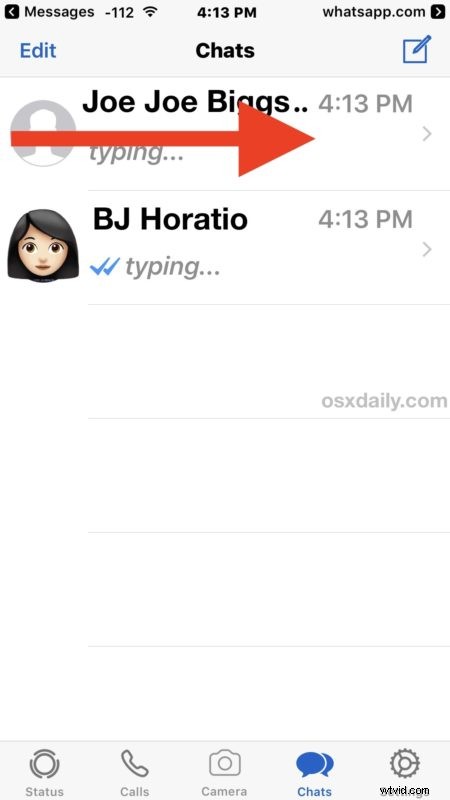
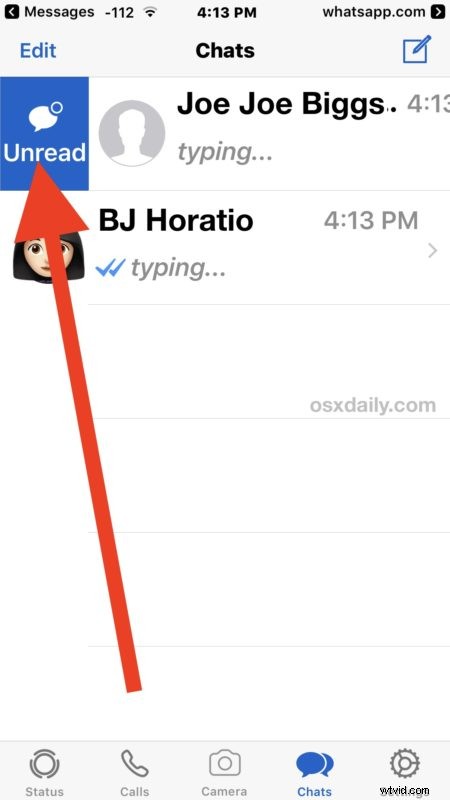
Je zult zien dat het bericht dat als "ongelezen" is gemarkeerd, nu een blauwe stip heeft om aan te geven dat het een ongelezen bericht is in WhatsApp, en op het tabblad WhatsApp Chats wordt een rode indicator weergegeven die het aantal ongelezen berichten in de app aangeeft.
WhatsApp-berichten markeren als gelezen op iPhone
Een ongelezen bericht wijzigen in Lezen is net zo eenvoudig:
- Open WhatsApp op de iPhone
- Veeg naar rechts op het WhatsApp-bericht om te markeren als Gelezen
- Tik op de knop "Lezen" om het bericht te wijzigen in Lezen
- Herhaal indien nodig met andere WhatsApp-chats
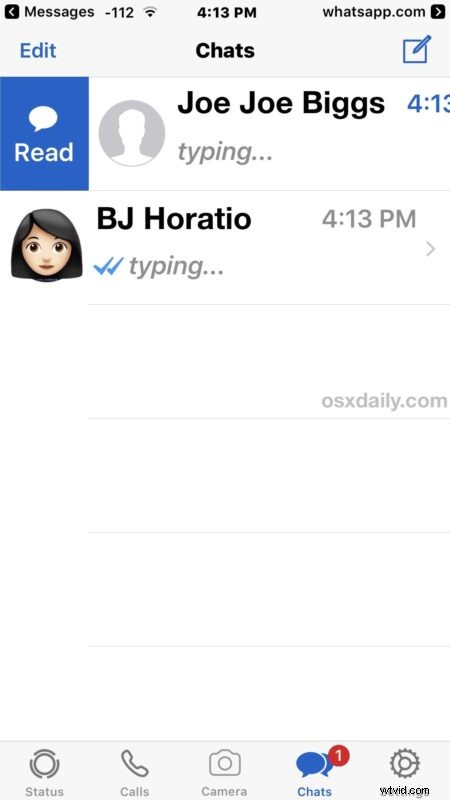
Als je een WhatsApp-chat als gelezen markeert, wordt het blauwe indicatorpictogram voor ongelezen verwijderd en worden ook alle badges in de app verwijderd die aangeven dat er ongelezen berichten zijn (of in ieder geval voor het aantal chats dat je hebt gemarkeerd als gelezen).
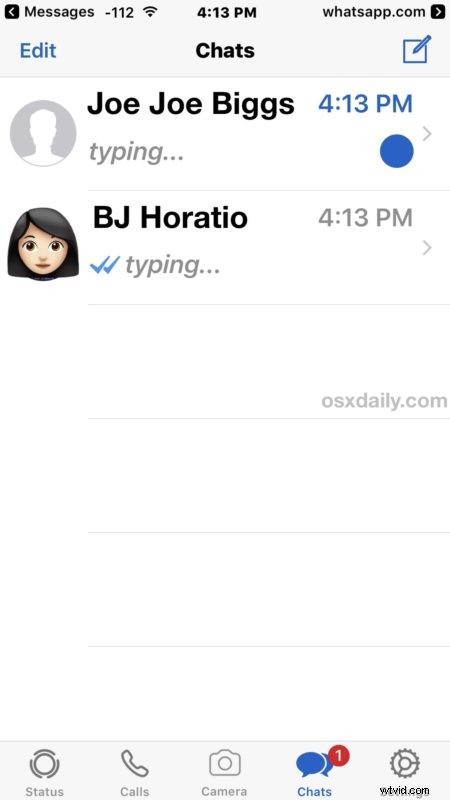
Het gebaar naar rechts om een bericht te wijzigen in gelezen of ongelezen is eigenlijk hetzelfde als wat u in iOS Mail kunt gebruiken om een e-mail als ongelezen of gelezen te markeren, waardoor het WhatsApp-gebaar consistent is met sommige andere iOS-functies. Er is hoe dan ook geen manier om iMessages als ongelezen te markeren in de huidige versies van de Berichten-app voor iPhone, hoewel je alle berichten in bulk kunt markeren als gelezen in iOS.
Kent u nog een handige WhatsApp-truc? Laat het ons weten in de reacties!
